苹果手机作为一款备受欢迎的智能手机,其强大的功能和简洁的界面设计备受用户喜爱,其中图标文件夹的设置功能更是为用户提供了更加便捷的操作体验。无论是移动、修改、添加还是建立图标文件夹,都可以通过简单的步骤轻松完成。本文将为大家详细介绍苹果手机图标文件夹的设置方法,并配以图文教程,帮助大家更好地利用这一功能。无论是为了更好地整理应用程序,还是为了提高手机操作效率,图标文件夹的设置都将成为苹果手机用户的不可或缺的一部分。
iPhone图标设置移动、修改、添加及建立图标文件夹图文教程
进入桌面后,手指放到任何一个图标上不要动。2-3秒后,所有图标全部开始晃动,拖动想挪动的图标到理想位置成功后按下HOME键即可。
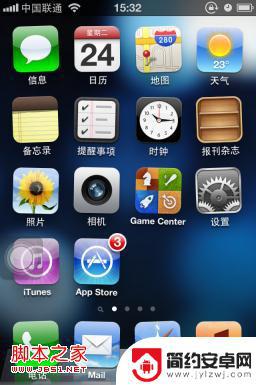
二、图标文件夹的建立
1、建立文件夹
一直按住桌面上的任意一个图标,当图标开始抖动时,你就可以拖动图标了。将任意一个图标托到另一个图标上面,两个图标重叠后你就可以创建一个文件夹了。按HOME键成功。
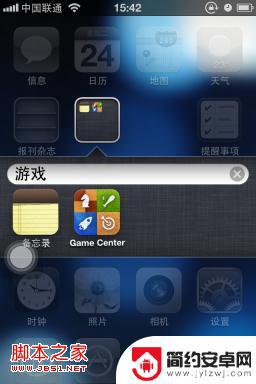
2、取消文件夹
进入文件夹,按住你要移出来的那个软件图标。直到它抖动,然后用手指将你要移出来的图标,拖到文件夹框外面就可以了。
三、添加屏幕方法:
四、图标改动方法2
建议您小一些的排序使用手机即可,对于大一些的整理则建议使用iTunes进行排列。使用iTunes排序我们首先使用数据线进入连接电脑,打开iTunes程序选择您的iphone设备。点机右侧的应用程序标签,随后主屏幕便会出在界面上,随后我们用鼠标拖动便可以进行排列。两种方法各有优缺点。
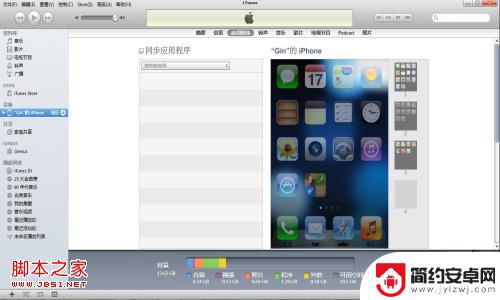
以上就是苹果手机如何创建图标文件夹的全部内容,对于不清楚的用户,可以参考小编的步骤进行操作,希望能对大家有所帮助。










